Come utilizzare il tuo dispositivo Android con pulsanti mancanti (09.15.25)
La maggior parte dei dispositivi Android oggigiorno è controllabile da un touchscreen. Ma oltre al touchscreen, ci sono anche pulsanti dedicati sul tuo dispositivo che hanno lo scopo di eseguire funzioni e compiti specifici. Questi pulsanti includono il pulsante di accensione, i bilancieri del volume e il pulsante di blocco. Ora, se uno di questi pulsanti hardware Android non funziona correttamente, può essere un vero problema eseguire attività regolari come accedere alla schermata principale e accendere e spegnere il dispositivo. In questo articolo, ti insegneremo come accedere e controllare il tuo dispositivo anche senza questi pulsanti Android mancanti.
1. Usa l'app Button Savior. 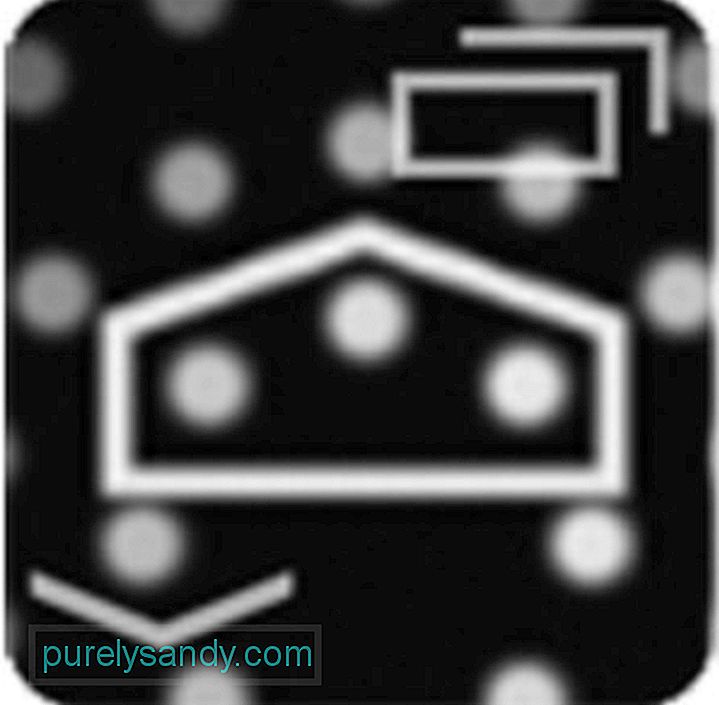
Dal suono del nome di questa app, Button Savior ti aiuta a eseguire le funzioni di alcuni pulsanti hardware Android che sono scomparsi o sono danneggiati. Tutto quello che devi fare è scaricarlo da Google Play Store e installarlo sul tuo dispositivo. Successivamente, concedigli l'accesso dalle impostazioni di accessibilità del tuo dispositivo. Questo è tutto!
Se hai successo con l'installazione, puoi utilizzare i pulsanti sullo schermo forniti da questa app per spegnere il dispositivo o abbassarne il volume. Di seguito è riportata una guida passo passo all'utilizzo dell'app Button Savior:
- Vai a Google Play Store. Nel campo di ricerca, inserisci "Button Savior".
- Quando vedi l'app, scaricala e installala.
- Concedi all'app l'accesso al tuo dispositivo Android andando su Impostazioni > Accessibilità > Pulsante Salvatore. Accendilo.
- Dopodiché, apparirà una piccola icona a forma di freccia sul lato destro dello schermo. Tocca l'icona per iniziare a eseguire diverse azioni.
- Se desideri personalizzare le azioni in questo pulsante, tocca il pulsante a tre punti alla tua destra, quindi tocca il pulsante doppio quadrato.
- Seleziona le attività che desideri aggiungere toccandole.
- Ora, se desideri bloccare lo schermo utilizzando l'app, vai alla scheda Avanzate e tocca Abilita blocco schermo. In questo modo verrà visualizzata un'icona di blocco nella barra laterale, che può essere utilizzata per bloccare lo schermo di un Android.
- Se i pulsanti mancanti del tuo Android sono stati corretti e desideri disinstallare questa app, assicurati di Abilita prima l'opzione Blocca schermo. Quindi, elimina l'app dal tuo dispositivo.

DTSO è un'altra eccellente app che puoi utilizzare nel caso in cui i pulsanti hardware del tuo Android siano danneggiati. Tuttavia, ha funzioni limitate, in particolare per bloccare o sbloccare lo schermo. Puoi configurare questa app per bloccare o sbloccare lo schermo utilizzando i movimenti tattili sullo schermo o i gesti relativi al sensore. Ecco come utilizzare l'app DTSO:
- Scarica l'app DTSO dal Google Play Store e installala sul tuo dispositivo.
- Se è la prima volta che utilizzi l'app, vedrai immediatamente le opzioni Sblocca e Blocca. Selezionane uno.
- Ti verrà chiesto di concedere i diritti di accesso all'app. Tocca Attiva.
- DTSO visualizzerà quindi informazioni su come disinstallarlo. Leggilo e seleziona OK.
- Torna all'opzione Sblocca. Dovresti vedere altre tre opzioni: agita per sbloccare, sblocca per prossimità e sblocca pulsante volume.
- Se lo desideri per abilitare lo Sblocco per prossimità, toccalo e premi Opzioni per impostare il numero di tocchi per sbloccare lo schermo.
Queste due opzioni non risolveranno i pulsanti hardware del tuo Android, ma sono le soluzioni migliori e più pratiche se al momento non puoi far riparare il tuo dispositivo Android. Ma non appena i pulsanti vengono riparati, ti suggeriamo di scaricare e installare lo strumento di pulizia di Android. Anche se non avrà un impatto diretto sui pulsanti hardware, questa app dovrebbe prendersi cura delle prestazioni del tuo dispositivo, assicurandosi che non rallenti mentre vai in giro ed esegui varie attività.
Video Youtube: Come utilizzare il tuo dispositivo Android con pulsanti mancanti
09, 2025

